Wordpress telepítése helyi wampszerverre

Továbbra is közzéteszem a WordPress tankönyvem tervezetét, ma arról beszélünk, hogy telepítjük a motort a helyi szerveren. Miután megtanulta telepíteni a WordPress programot helyileg, sok problémát elkerülhet a tárhely telepítésekor.
De a választás a tiéd.
A helyi WAMP / MAMP szerver telepítése
Véleményem szerint a helyszíni fejlesztés kísérleteinek legjobb kezdete egy helyi webszerver telepítése.
Szigorúan véve, továbbá a web szerver még mindig szükség van legalább egy adatbázis szerver és tolmács php, és nem zavarja őket külön-külön, azt javasoljuk, hogy tegye WAMP (vagy MAMP, ha te vagy a Mac OS).
A WAMP (MAMP) egy speciális program, amely a fentiek mindegyikét pár egérkattintással telepíti a számítógépre. Letöltheti a wampserver.com vagy mamp.info weboldalon
A telepítésben nem létezik mágia, a korábban említett "tovább, tovább," elve alapján úgy van beállítva, hogy az installáció és indítás után érdemes ellenőrizni, hogy a mod_rewrite engedélyezett az Apache beállításokban.
Ha ez a beállítás nem engedélyezett, akkor a WordPress nem fog CNC-t működni (nem tetszik ez a név), neveket kell nevezni - permalinks.
Ehhez egyszerűen kattintson a W ikonra a webhely tálcájába, a bal egérgombbal, majd az Apache - Apache Modules opcióval, és görgessen lefelé a listában a kis fekete nyíllal, amint a képernyőképen látható:
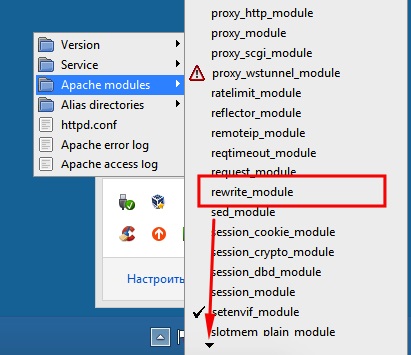
Ezt követően kattintson a rewrite_module gombra. A WAMP automatikusan újraindul. A szükséges modul kapcsolódik.
Általánosságban elmondható, hogy a WAMP sikeresen telepítette és működik, egy zöld W-ikon jelenik meg az operációs rendszer tálcáján. Ha az ikon piros, akkor kattintson rá a bal egérgombbal és kattintson az összes szolgáltatás indítására:
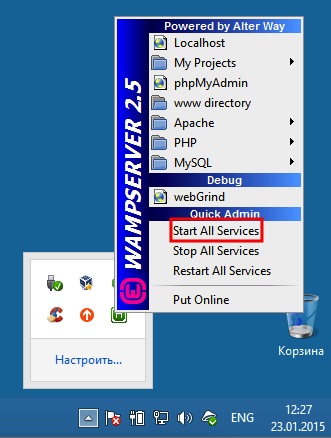
Más esetekben (pl. A sárga ikon vagy néhány hibaüzenet jelenik meg), a telepítéskor az orosz nyelvű teljes lépésenkénti utasítás a wampserver.com webhelyen található. Nem látok okot újraírni.
Egyébként, hogy az elsődleges források weboldalain és a hivatalos dokumentációban feltett kérdésekre válaszoljon, nagyon jó és hasznos képesség, ezért fejleszteni kell ezt az irányt.
A WordPress telepítésének teljes pontja három egyszerű lépésből áll:
- Fájlok másolása
- Hozzon létre egy adatbázist
- Futtassa a WordPress telepítőjét
Azt hiszem, ez a legegyszerűbb lépés a WordPress telepítésében, elegendő lesz a wordpress.org-hoz menni, és letölteni a motor elosztását. Ezután csomagolja ki az archívumot egy kényelmes helyre a merevlemezen, másolja vagy átruházza az eredményül kapott mappát a kiszolgáló gyökérkönyvtárára.
Ebben az esetben a gyökérkönyvtár: c: \ wamp \ www
Érdemes megjegyezni, hogy a WordPress fájljait a hozzájuk tartozó mappába kell másolnod, vagyis valami hasonlónak kell lennie
Adatbázis létrehozása
A phpmyadmin segítségével létrehozunk egy adatbázist. A Phpmyadmin egy speciális segédprogram, amely jelentősen leegyszerűsíti az adatbázisban végzett munkát. Ez egy böngészőn keresztül működik, jó hírű és könnyen használható.
Az adatbázisok létrehozása mellett a phpmyadmin lehetővé teszi, hogy bármely táblázat tartalmát könnyedén meg lehessen nézni egy kényelmes formátumban, különböző választásokat végezzenek mind a kényelmes grafikus felületen, mind az SQL nyelv segítségével.
Adatbázis létrehozásához írja be a localhost parancsot a böngésző karakterláncába, majd kattintson a phpmyadmin gombra az Eszközök részben:
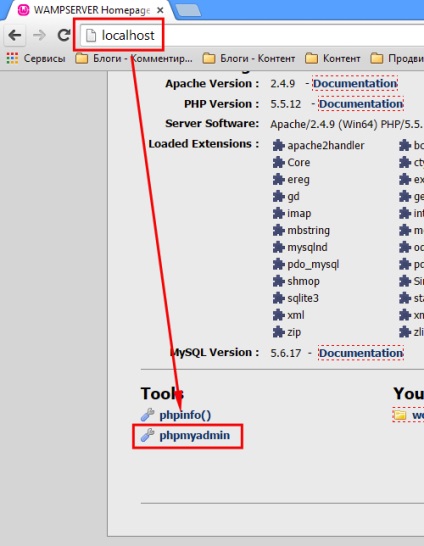
Adatbázis létrehozásához lépjen az "Adatbázisok" szakaszba, írja be a nevet és kattintson a "create" gombra:
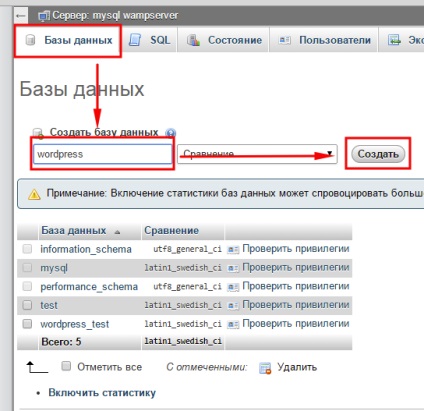
Ne feledje a beírt adatbázis nevét, a WordPress telepítésekor szükségünk van rá.
Futtassa a WordPress telepítését
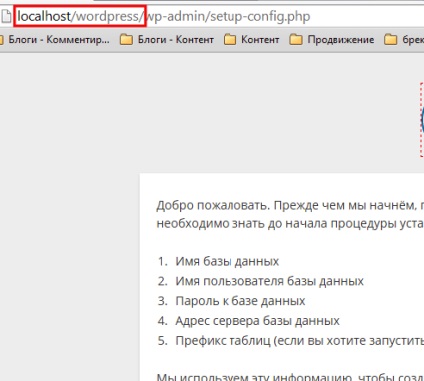
Nyomja meg a "Továbbítás" gombot és menjen a második képernyőre, ahol megadjuk az adatbázis nevét és a felhasználónevet. A WAMP esetében a felhasználónév mindig root lesz.
A "jelszó" mező üresen marad, a localhost-ot megadjuk adatbázis-kiszolgálónak, és az előtagot wp_

Kattintson a "Küldés" gombra, majd a "Telepítés indítása" gombra, írja be az új webhely adatait:
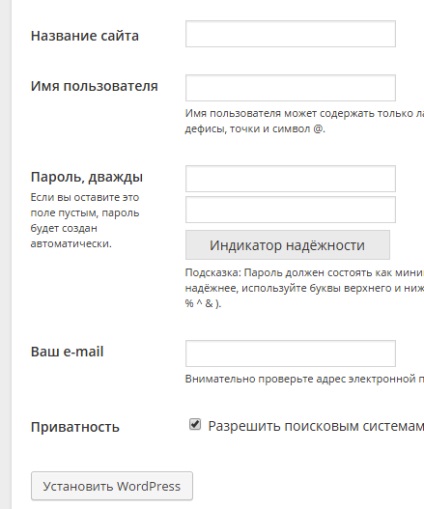
Kattintson a "WordPress telepítése" elemre. 10-15 másodperc, és a WordPress telepítve van.
Miért telepíti a WordPress egy helyi kiszolgálóra?
Sokan vannak olyan kérdések, akik azt mondják, hogy miért kettős munkát végeznek először helyben, majd áthelyezik a tárhelyre? A választ a következő okokból látom:
- Nem kell vásárolnia egy domaint és hostingot, hogy megpróbáljon együttműködni a motorral, telepítette a kiszolgálót, a WordPress-t és működjön annyira, mint a szíved, még akkor is, ha hirtelen véget ért az internet.
- Ön nem korlátozza semmit, csak a merevlemez és a számítógép RAM memóriája szerint, vagyis annyi beállítást hozhat létre, amennyit csak akar, tesztelheti a különböző összetevőket, konfigurációkat, plug-ineket, témákat stb. Sőt, nem csak egy WordPressre korlátozhatod, megpróbálhatod Drupal, Joomla, Modx, DLE és más CMS-t, de mi van, ha valami mást szeretsz?
- Látni fogja a belső elemei a konyhában web mastering, mint például a közvetlen munka és adatbázisok bevezetésre kerül az új eszközöket, hogy elkerüljék a kísértésnek, hogy egyetlen gomb lenyomásával a tárhely, és készülj kell telepíteni WordPress, gyakran görbe.
- Jobb előzetesen előkészíteni azt a szokást, hogy a változásokat először másoljuk, majd a főoldalon - ez a jövőben sok csalódást okozhat az adatok elvesztésében a rendszer frissítésével vagy egy adott plug-in plug-in, témák stb. Telepítésével kapcsolatban. Ez a szabály, mint a Katonai Chartája és az SDA, "vér".
Befejezem ezt a fejezetet, megvárja a kritikáját, kérdéseit és kívánságait.
Köszönjük, hogy kapcsolatban állt!